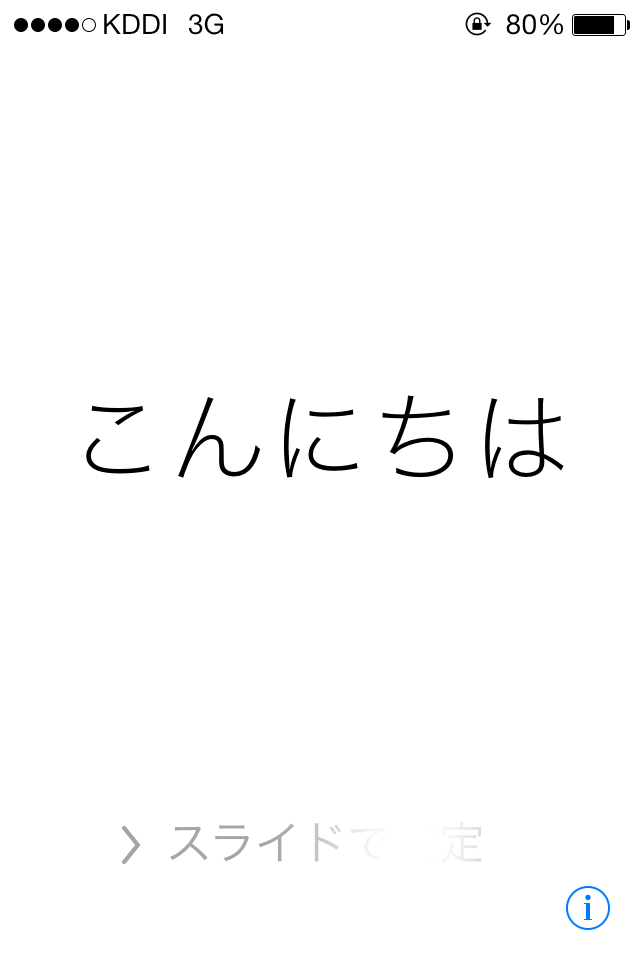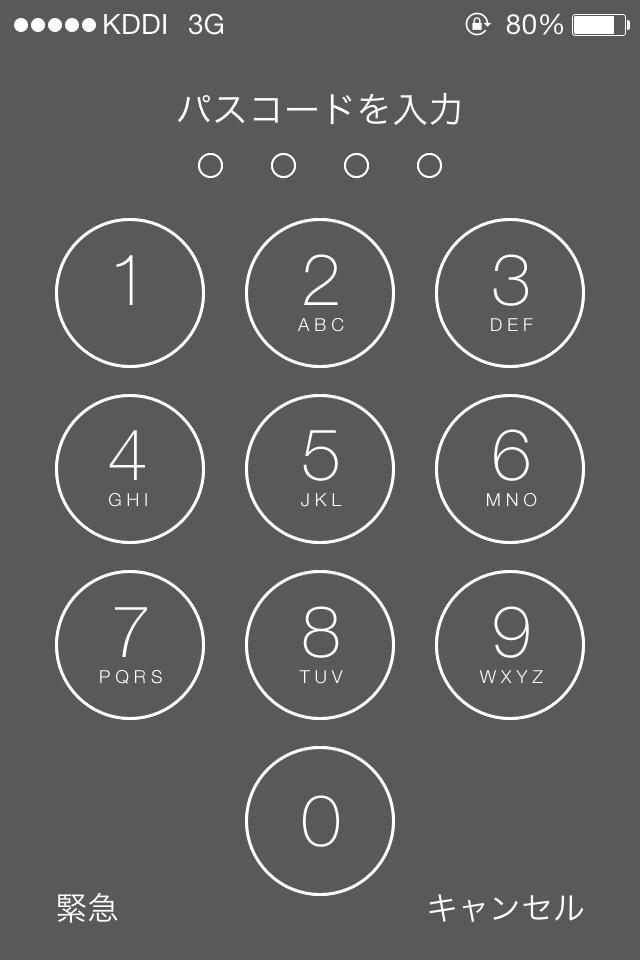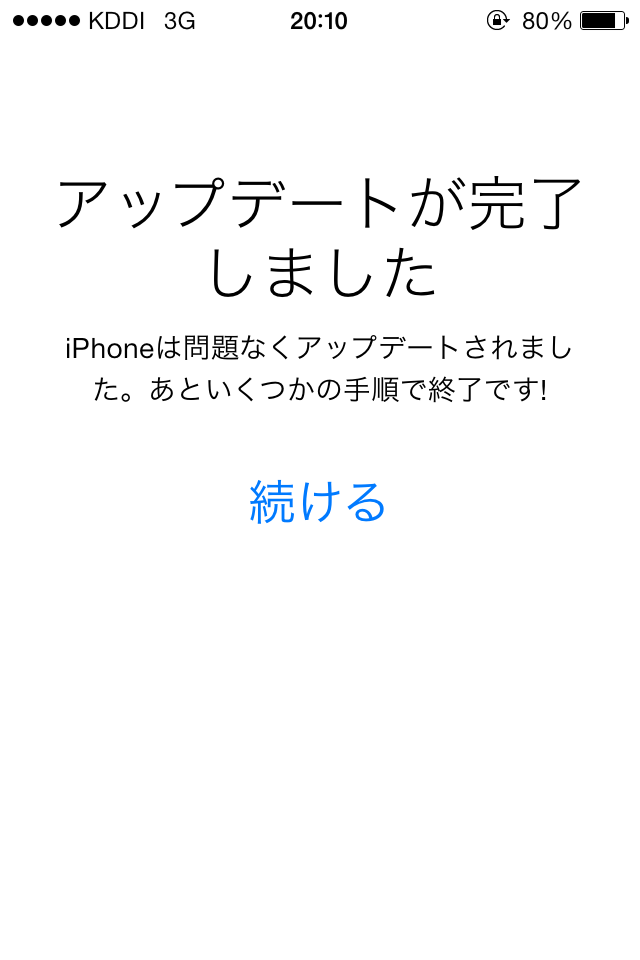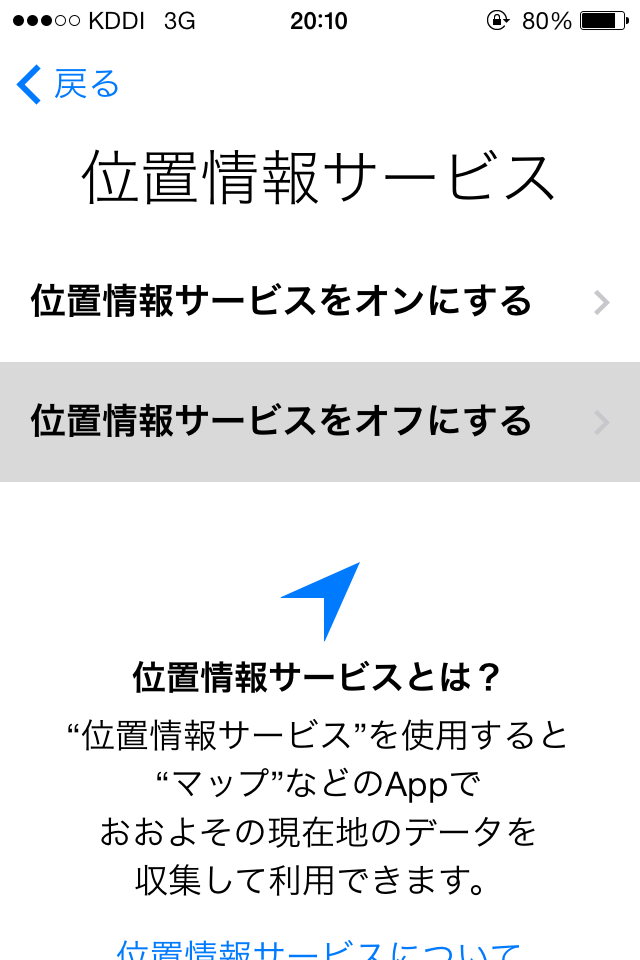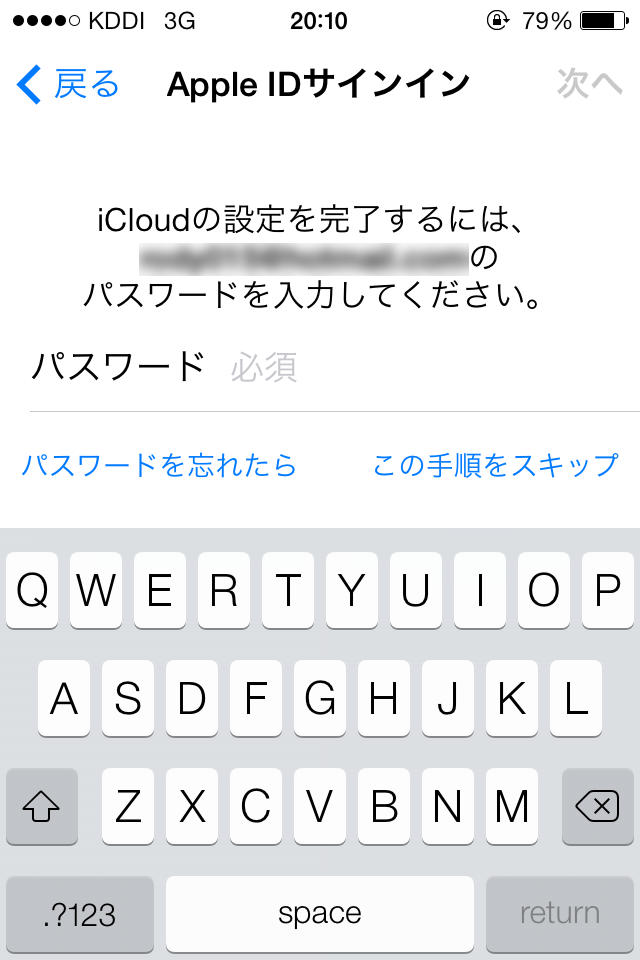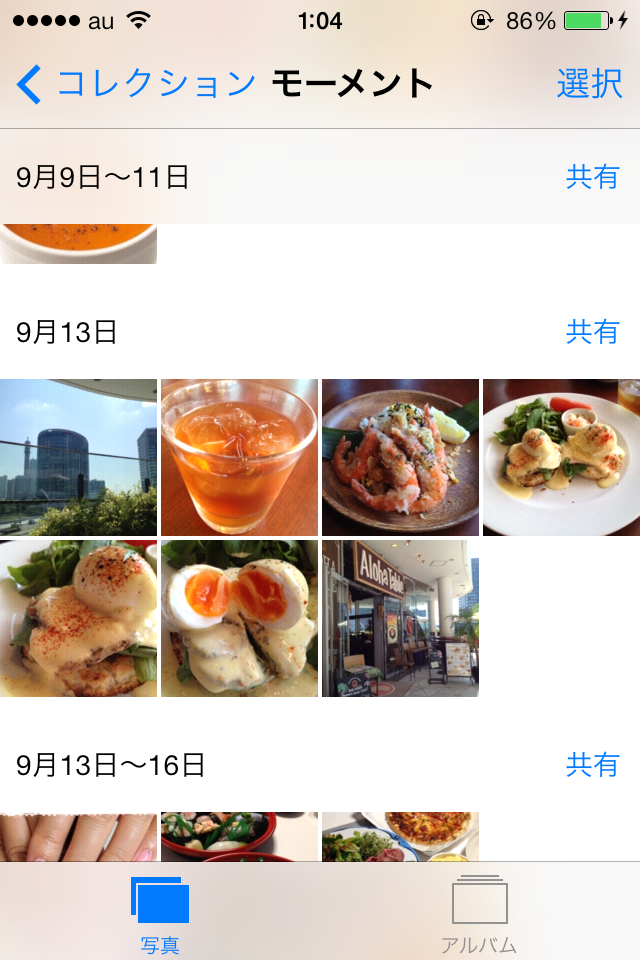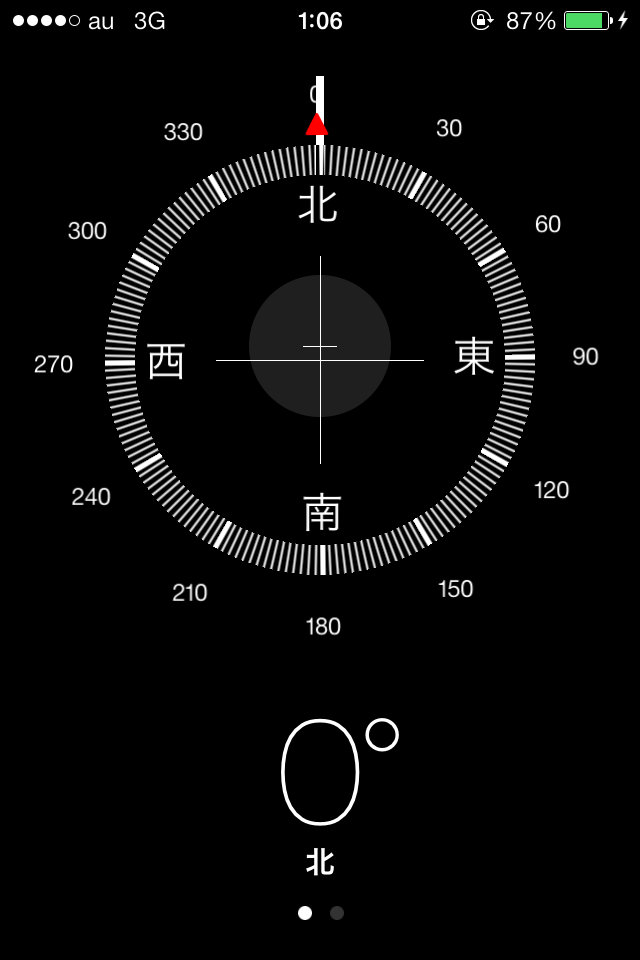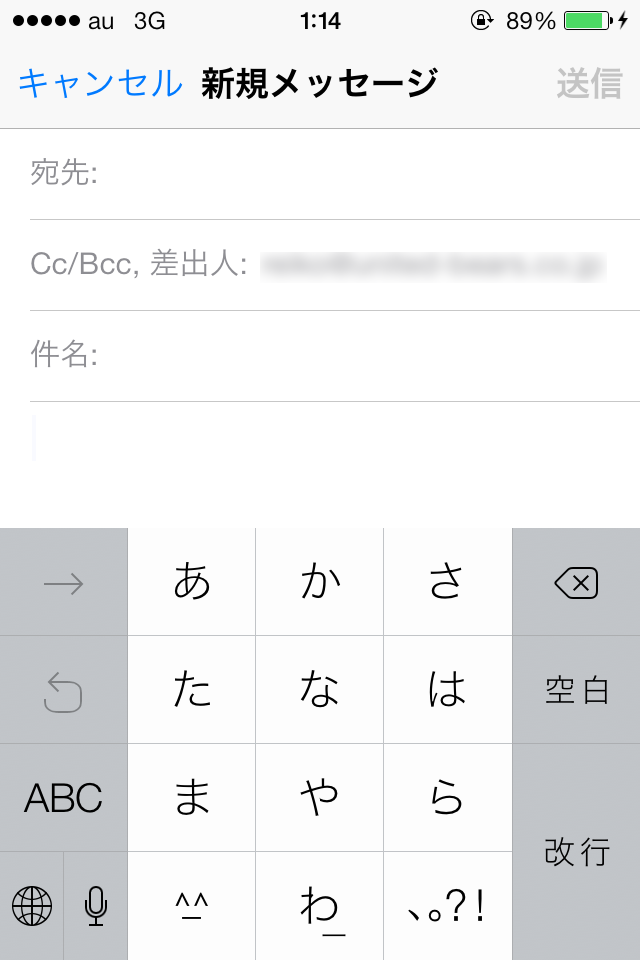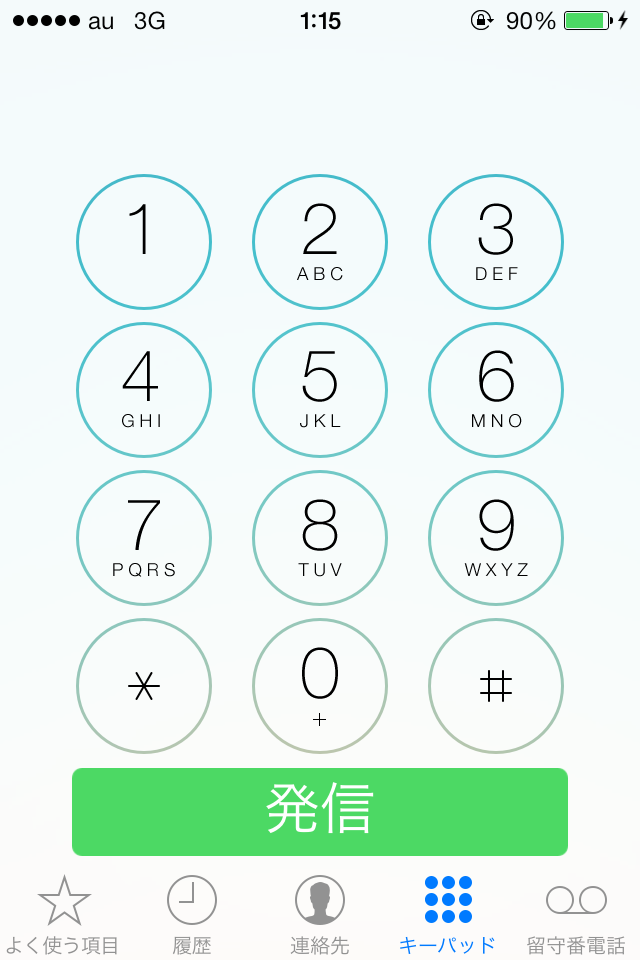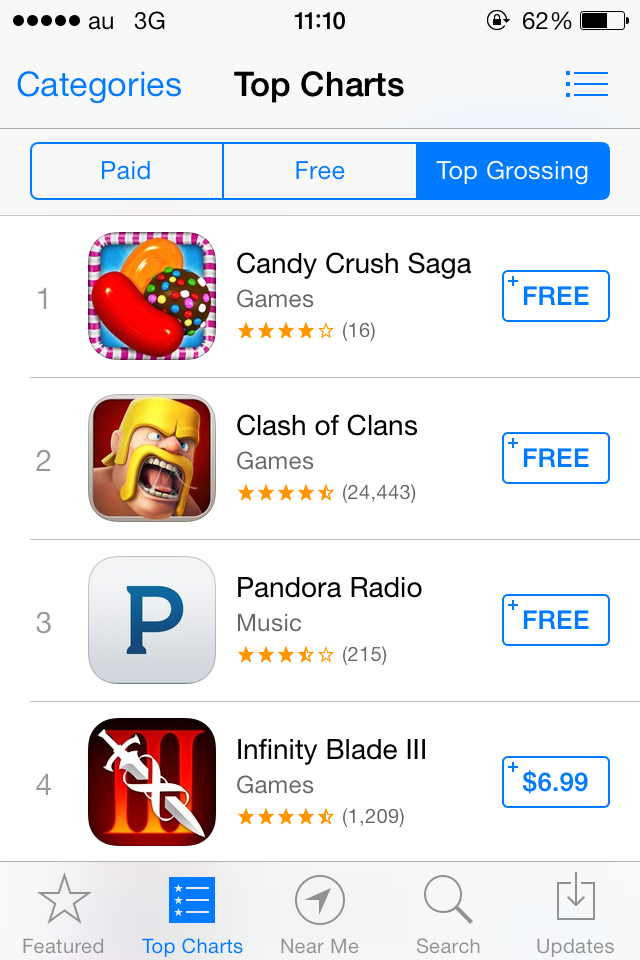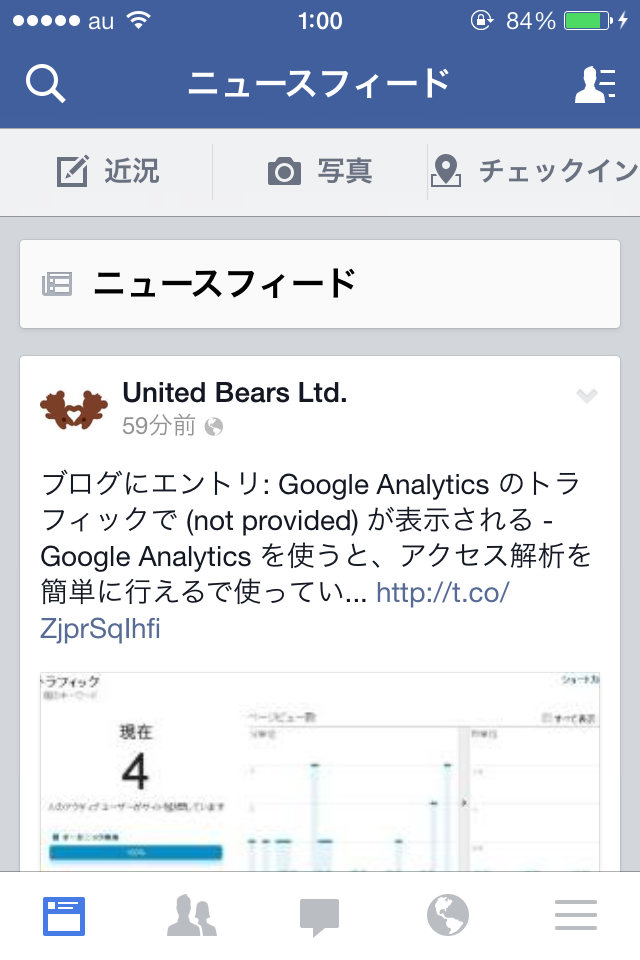秋花粉にやられまくって、昨日から鼻ティッシュのれいらです。こんにちは。
鼻ティッシュの丸め方はプロ級です。(そんなプロはない)
さて。
昨日、2013年9月19日の午前2時ごろから、バージョンアップしたiOS7がダウンロードできるようになっています。前評判もあって、iOS7にするのはためらいがあったが、ここは犠牲的精神をもってアップデートしてみることにしました。
いっつも食べ物の話しかしないと思ってたら大間違いだ!100倍返しだ!!
まず、設定画面の「一般」-「ソフトウェアアップデート」を開くと最新かどうかのチェックがあった後に、ダウンロードボタンが表示されるので、それをタップ。
ダウンロードは数分で終了するのだが、それから「アップデートの準備中・・・」となり、ちっとも進まない。
この「準備」が終わるまで30分くらいかかった。
そして次は、いよいよインストールへ。これまた15分くらいかかる。
やっと終わった!と思ったら、再起動。・・・また再起動・・・壊れたか?と思った瞬間、画面がぱぁっと変わった。ここまでで小一時間はかかると思ったほうがいい。
数か国語であいさつが表示される。「Hello」「Bonjour」「你好」・・・
そして、パスコードを求められる。
入力すると、ここでようやく完了だ。
が、まだ手順が残っているらしい・・・完了じゃないのか!
「続ける」をタップする。
つづいて、Apple ID でサインインする。
これでやっと終わりだ。
「さあ、はじめよう!」をタップする。
なんだかワクワクしてきた。
ホーム画面が開く。
アイコンがフラットデザインに一新され、ずいぶんイメージが変わった。
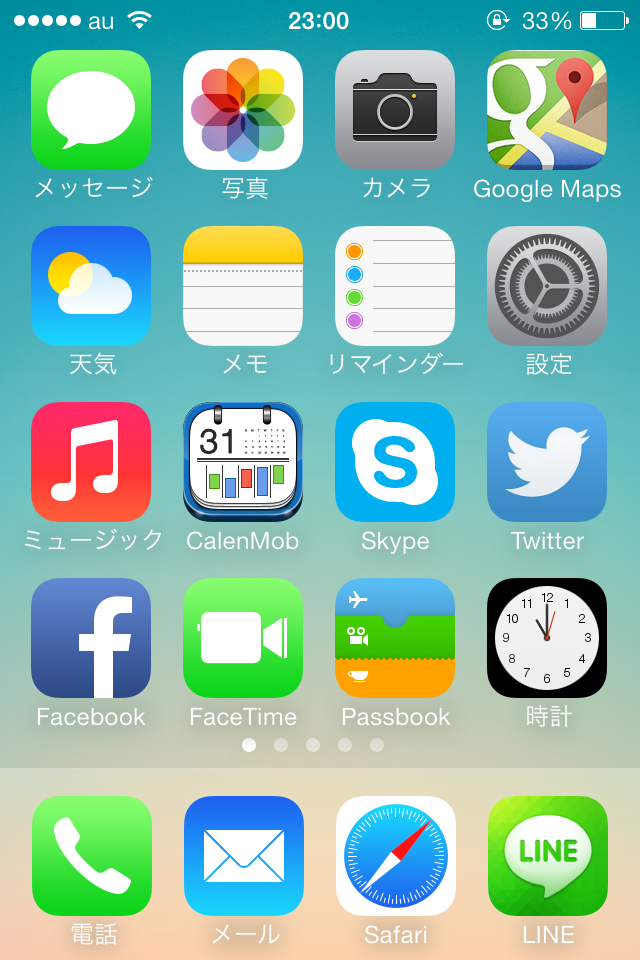
グラデーションが使われているので、厳密にはフラットデザインとは言えなさそうですが
立体感はなくなっています。Windows8 もこの流れですが、評判はいまいちですね・・・。
色使いにちょっとびっくりします。画面の明度が高いと目がチカチカしそうです。
では、iOS7 になって変わった部分を見て行こう。
まずはロック画面。ボタンが排除されテキストのみのUIになりました。
ロック画面の下のほうにある「-」マークを上に引き上げると、ロックしたままでも操作できるパネルが表示されます。
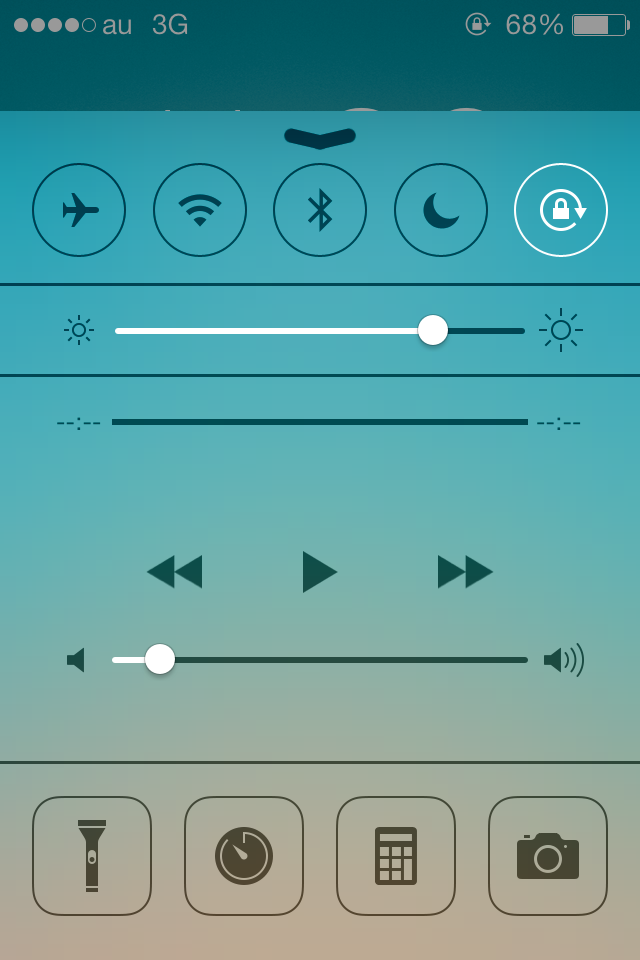
飛行機モード、Wifiのオン/オフ、Bluetoothのオン/オフ、おやすみモード、画面の縦横ロック、画面の明度、ミュージックの操作、懐中電灯、タイマー(アラーム)、電卓、カメラなどが操作できるようです。
設定画面。こちらはシンプルで確実にフラットデザインになっている。
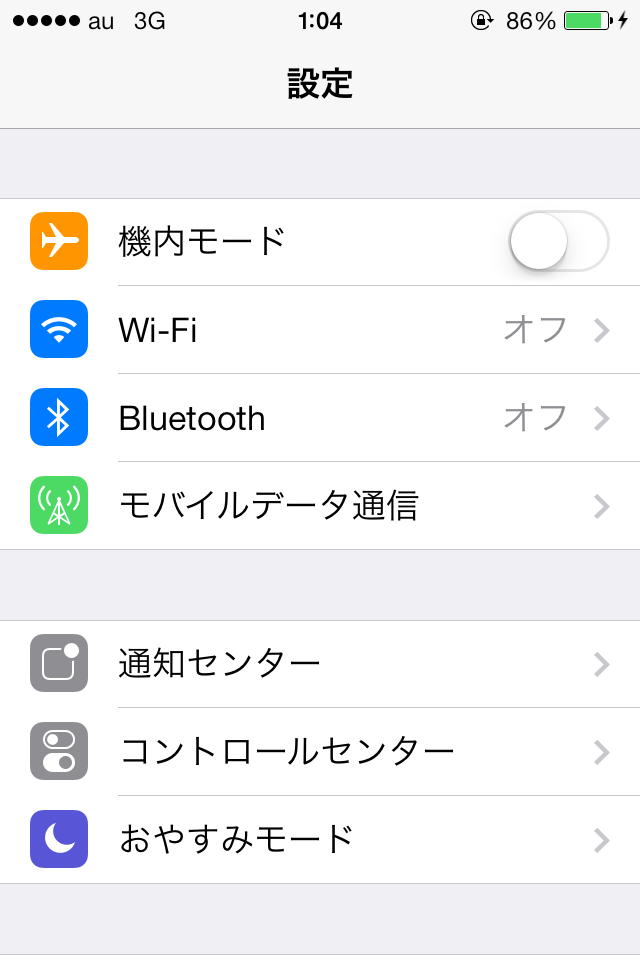
タイマー。ドラム形式のセレクトボックスがだいぶスマートになっている。
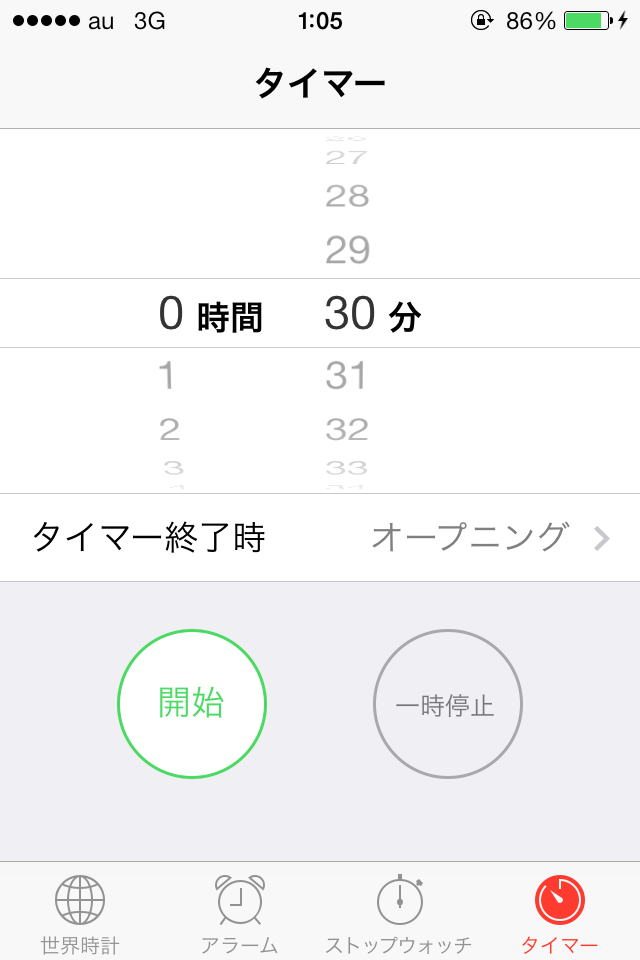
コンパス(方位磁石)。
マップ。いつぞやは変な駅名があったりして問題になっていましたね(笑)
拡大していくと、3Dで見ることができます。
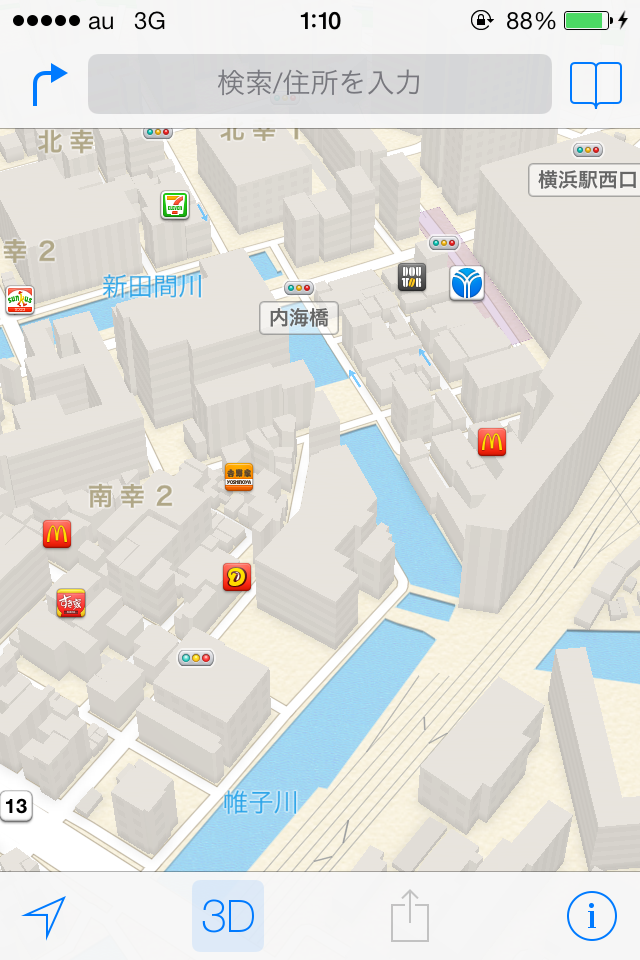
ランドマークもこの通り。
メールボックス。あまり変化はないでしょうか。こういうシンプルさはいいですね。
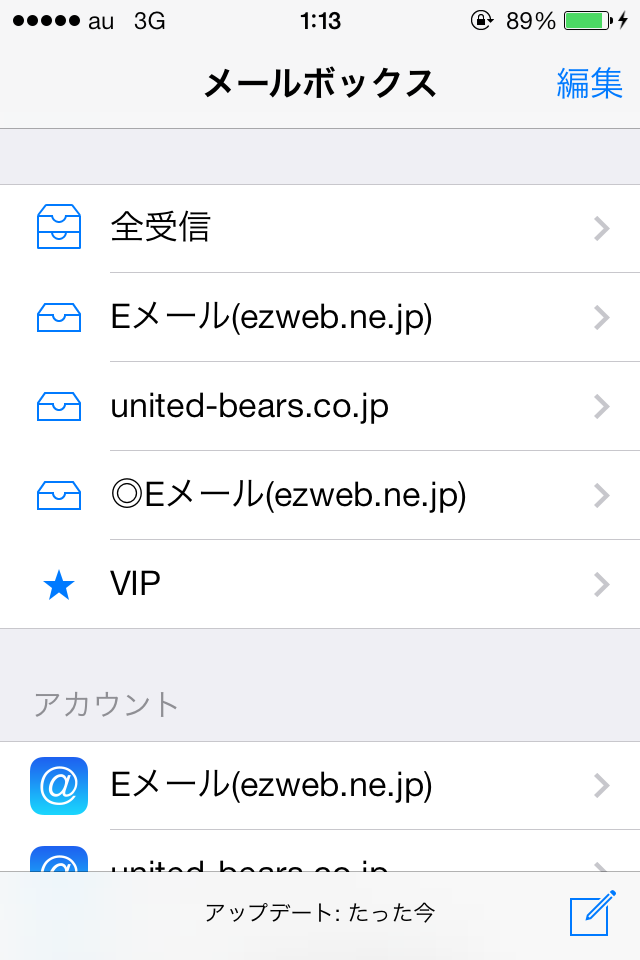
メールを書く。キーボードもフラットなので、ちょっと違和感があります。押した感じは前と変わらないけれど、気持ち的に押しにくい・・・。細かいところですが、「キャンセル」リンクが「新規メッセージ」と近すぎますね。
ボタンをなるべく排除して、テキストリンクにしているのでしょうが・・・これは製品としては、いまいちだと思います。。。
電話。丸いボタンがかわいいです。設定してある背景によってボタンの色が変わります。
URLの表示がシンプルになって、フッタのツールバーもシンプルアイコンに変わっています。
画面の部分を下へスライドしていくと、

ヘッダのURL部分とフッタのツールバーが消えます。表示領域を増やすためでしょうが、なんとも微妙です。
上方向にスライドして指を離すと、またツールバーが表示されるのですが、出たりでなかったり・・・。
慣れればなんてことないんでしょうけど。。
微妙なのは「動き」であって、実際にはけっこう便利です。
今までは長いページの途中まで見て、URLを編集(コピーとか書き換えとか)したい時や、画面をリロードしたいときに、一番上まで戻らないとできなかったので、いつでもヘッダが呼び出せるというのは、とても素敵です。
(Android はできてたもんね。テストするときイラっとしてたのがこれで解消するわん)
複数のブラウザを起動しているときの切替は、大きく変わりましたね。こんな風に見えます。
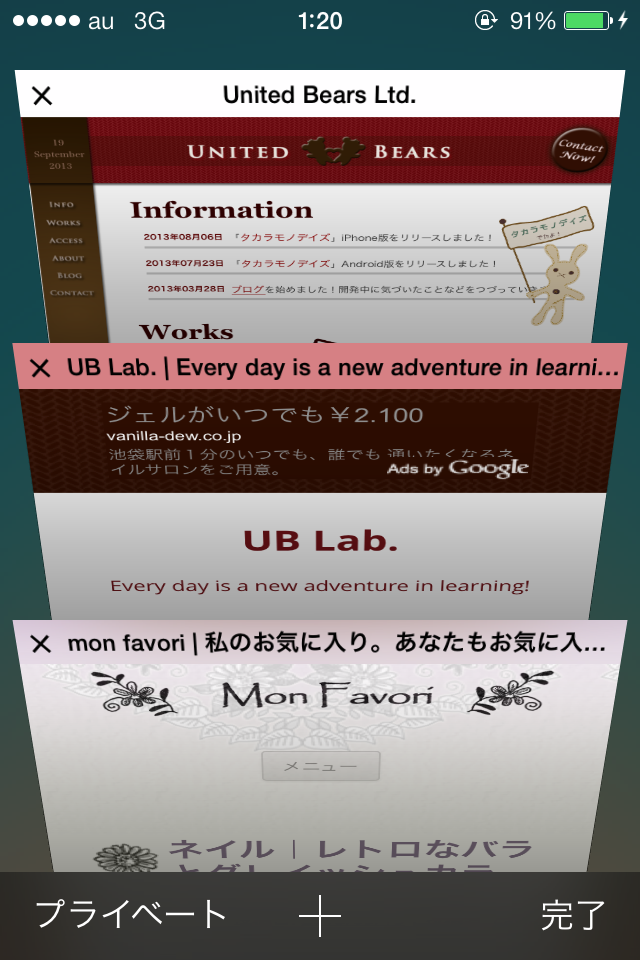
「おぉ~」という驚きはありますが、前のほうが実際は使いやすいでしょうか。。
ちなみに、今回のiOS7へのアップデートにともない、各アプリもバージョンアップしていました。
Facebookはこんな感じになりました。こちらも完全にフラットデザインになりました。
ツールバーがフッタに移動しています。
あぁ、そうそう。
ホーム画面の時計アイコンは、秒針が動いているんですね。
これからはこういう動きのあるアイコンが増えそうです。
そのせいか、バッテリーの減りが早いのなんの。。。へたってるんだから、こういうのやめてよ!!
やられたらやり返す。倍返しだ!!!!(大好きだな)
ホーム画面と言えば、今までは一番左までフリックすると検索画面になっていましたが、
iOS7ではそれがなくなりました。
代わりと言っちゃぁなんですが、画面を下へ向かってフリックすると
「iPhone を検索」というパネルが表示されます。
これは、あくまで自分のiPhone内にあるものを検索するものであって、WEB検索ではないのです。
Googleが排除されたのでしょうか。WEB検索をするには、ブラウザを起動しないといけないのはちょっと不便。
他にもいろいろと変更点がありそうですねー。
おなかすいたので、このへんで。
あ、そだ。
弊社で開発&育て中のアプリ、「タカラモノデイズ for iOS」も、もちろんiOS7に対応済みですのでよろしくお願いいたします!!!